Mungkin ada yang masih belum tahu cara capture layar monitor pada PC. Terkadang untuk keperluan membuat laporan pekerjaan ataupun membuat tulisan yang berisi tentang tutorial sebuah cara/pekerjaan, maka kita memerlukan gambar panduan yang didapat dari capture screen atau screenshot dari komputer/laptop sebagai pelengkap.
Cara paling mudah dan cepat untuk menangkap tampilan pada monitor komputer (PC) maupun laptop adalah dengan aplikasi bawa'an Windows yang bernama Snipping tool, tanpa kita harus download atau mencarinya dulu di Google.
Snipping tool sudah terinstal di PC/laptop kita sejak Windows diinstal. Dan lagi, hasil jepretan/screenshot Snipping tool memiliki kualitas yang baik, atau tidak pecah gambarnya.
Berikut ini akan saya contohkan bagaimana cara screenshot layar monitor laptop step by step dengan gambar panduan yang juga saya buat dengan Snipping tool.
Cara paling mudah dan cepat untuk menangkap tampilan pada monitor komputer (PC) maupun laptop adalah dengan aplikasi bawa'an Windows yang bernama Snipping tool, tanpa kita harus download atau mencarinya dulu di Google.
Snipping tool sudah terinstal di PC/laptop kita sejak Windows diinstal. Dan lagi, hasil jepretan/screenshot Snipping tool memiliki kualitas yang baik, atau tidak pecah gambarnya.
Berikut ini akan saya contohkan bagaimana cara screenshot layar monitor laptop step by step dengan gambar panduan yang juga saya buat dengan Snipping tool.
Cara Screenshot di Layar Monitor Komputer Dengan Snipping Tool
1. Misalkan dalam panduan ini saya ingin meng-screenshot tampilan halaman youtube yang hasilnya nanti seperti di bawah ini. Atau kawan bisa langsung mempraktekannya pada tampilan yang ingin dicapture.
2. Maka pada halaman atau tampilan yang ingin dicapture atau screenshot, klik menu start di pojok kiri bawah monitor, lalu cari Snipping tool di Accessories ataupun dengan langsung mencarinya/mengetiknya di kotak search. Lalu klik Snipping tool. Seperti saya contohkan pada gambar di bawah ini.
3. Tampilan akan berubah seperti gambar di bawah ini. Layar seperti tertutup lapisan putih transparan. Tanda kursor mouse akan berubah menjadi tanda plus (+) seperti yang saya lingkari merah. Kursor inilah yang akan kita drag ( tahan klik kanan/kiri lalu tarik ) untuk menentukan sampai mana area tampilan akan discreenshot/capture, apakah sebagian kecil atau seluruhnya.
4. Seperti yang telah saya singgung di atas, drag kursor menurut keinginan kawan, area mana yang ingin dicapture/screenshot ? Kalau dicontoh saya, seluruhnya. Kalu sudah, lepaskan drag kursornya.
5. Gambar telah didapat dan akan disimpan di komputer. Pilih File lalu klik Save As ( gambar kiri, sya tandai merah ). Pilih tempat penyimpanan yang diinginkan. Default penyimpanan adalah di folder Picture - Screen Capture ( gambar kanan, saya tandai merah ). Beri nama file. Dalam tutorial ini, nama file saya biarkan default saja, Capture 1. Jika sudah, klik Save.
6. Selesai, gambar sudah tersimpan di komputer/laptop.
Yup, semudah itu, cara screenshot layar monitor laptop menggunakan snipping tool. Sekarang kawan sudah bisa membuat format laporan dengan menyertakan tangkapan gambar lembar kerja pada layar komputer/laptop maupun tutorial seperti ini.
Terima-kasih telah mampir di blog Contoh Cara Langkah. Sampai ketemu di tutorial-tutorial yang lain. Tabik !
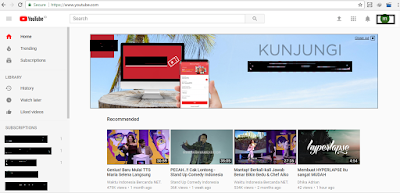


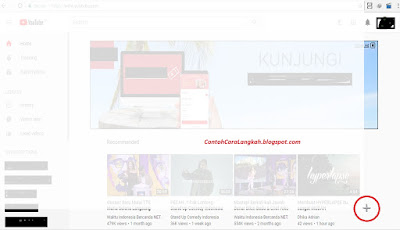

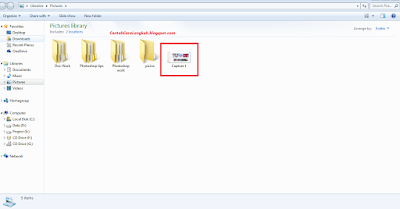
0 komentar:
Posting Komentar